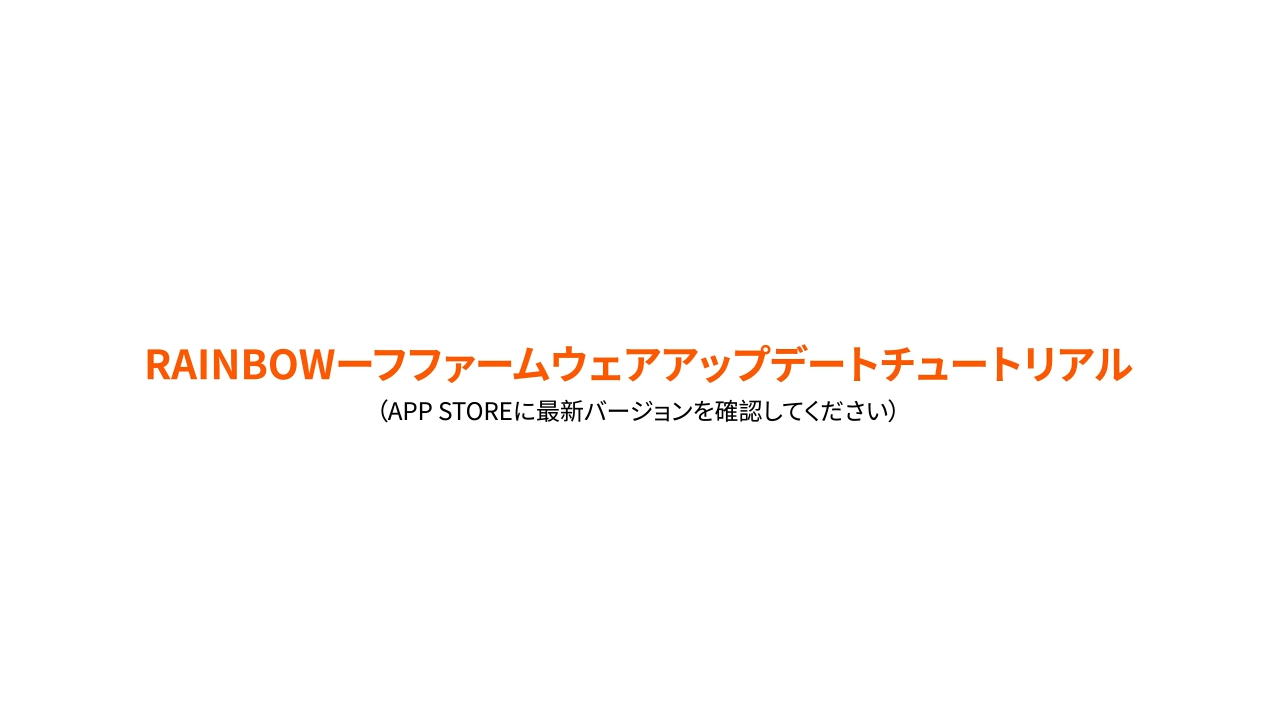RAINBOW
よくある質問
Windows PCと接続する場合は、Xbox360モードになります。ゲームがコントローラーをサポートすると、RAINBOWが対応できます。
LT/LB/RT/RB/M1/M2/M3/M4を押しながら、FN+R3を同時に押すと、レスポンシブグローバルジャイロ機能がオンになります。LT/LB/RT/RB/M1/M2/M3/M4はスイッチで押すと、右ジョイスティックをコントロールできます。当機能は設定したボタンを押した時(モードインジケーターがパープル色で点灯)のみオンになります。当機能はデフォルトではオフになっています。
TV BOXのコントロールは対応しませんが、TV BOXのゲームがコントローラーをサポートすると、RAINBOWが対応できます。
FNボタンを押しながら、RAINBOWを水平面に置きます。FNボタンを押したままに、スクリーンショットボタンと同時に長押して、機能インジケーターが点灯します。校正中に、機能インジケーターがゆっくりブリージングします。機能インジケーターが2回点滅すると、校正完了です。
*校正中に、ぜひ水平面に置きることを保ちしてください。
1. RAINBOWーグローバルジャイロ(GYROCON+)&レスポンシブグローバルジャイロ
一般的のFPSゲームが右ジョイスティックが視角をコントロールします。
RAINBOWには、ジョイスティックをコントロールできるグローバルジャイロ(GYROCON+)機能を搭載します。
グローバルジャイロ機能には、コントローラーを傾けるだけで、視角をコントロールできます。
グローバルジャイロ(GYROCON+)機能
a. FNボタンを押しながら、L3/R3を押して、モードインジケーターがパープル色 で点灯になると、左スティックのグローバルジャイロ機能がオンになります。
b. もう一度FNボタンを押しながら、L3/R3ボタンを押すると、モードインジケーターが消灯し、グローバルジャイロ機能がオフになります。
レスポンシブグローバルジャイロ
a. LT/LB/RT/RB/M1/M2/M3/M4を押しながら、FN+L3/R3を同時に押すと、レスポンシブグローバルジャイロ機能がオンになります。
b. LT/LB/RT/RB/M1/M2/M3/M4はスイッチで押すと、左/右ジョイスティックをコントロールできます。
c. 複数のボタンをスイッチに設定したい場合は、設定中で複数のボタンを同時に押してください。例:FN+LT+LB+R3(LTとLBも右ジョイスティックをコントロールできます)
d. レスポンシブグローバルジャイロ機能には、スイッチを押した時視角をコントロールできます。押さない時、視角をコントロールできません。
2. RAINBOWーBIGBIG WON アプリへの接続・カスタマイズ
iOSデバイス
a. デバイスのBluetoothをオンにして、BIGBIG WON アプリを開き、左上隅でRainbowを選択して、「接続」を押してください。
b. 新スキーム追加、カスタマAURORA RGBバックライト効果を作成します。(スティックのデッドゾーン調整、ボタン機能の割り当て、加速度センサーの感度調整も対応)
c. 設定完了、右上隅の使用を押して、スキームを保存ください。
(ご注意:スキームを保存されなかった場合は、電源オフ後自動的にクリアされます)
Androidデバイス
a. BIGBIG WON アプリと接続する前、「設定> Bluetooth >その他のデバイス」で「RAINBOW」を検索・接続してください。
b. 新スキーム追加、カスタマAURORA RGBバックライト効果を作成します。(スティックのデッドゾーン調整、ボタン機能の割り当て、加速度センサーの感度調整も対応)
c. 設定完了、右上隅の使用を押して、スキームを保存ください。
(ご注意:スキームを保存されなかった場合は、電源オフ後自動的にクリアされます)
3. RAINBOWーフファームウェアアップデートチュートリアル
a. RAINBOWをオンにして、BIGBIGWONアプリと接続します。
b. 接続済の場合、右上隅のメニューでデバイスをアップデートを選択します。(異なるバージョンがRAINBOWの機能が変更されかもしれませんので、アップデート前に必ず更新内容をご覧ください)
c. アップデート中では、ディスプレイを自動ロックをさせないで、アップデート画面から離れないでください。
d. アップデート成功する場合、新バージョンのデータを読み取るために、RAINBOWのUSBケーブルを再度差し込んでください。
4-1. RAINBOWージャイロ校正チュートリアル
a. RAINBOWを水平面に置き、FNボタンを押しながら、スクリーンショットボタンと同時に長押して、機能インジケーターが点灯します。
b. ジャイロ校正モードに入り、機能インジケーターがゆっくりブリージングします(3-5秒)。
c. 機能インジケーターが2回点滅すると、校正完了です。
ご注意:校正中に、RAINBOWを移動/コントロールしないでください。校正失敗の場合は、機能インジケーターが直接に消灯します。もう一度やってみてください。
4-2. RAINBOWージョイスティック校正チュートリアル
a. SELECTとSTARTを同時に3秒間長押して、機能インジケーターが点灯します。
b. ジョイスティックを最大限にユニフォーム回転します。(3-5回繰り返し)
c. トリガーを最大限に押します。(3-5回繰り返し)
d. もう一度SELECTとSTARTを同時に押して、機能インジケーターが消灯し、校正完了です。
5. TURBO機能
a. FNボタンを押しながら、TURBOさせたいボタンを押して、中心2枚の機能インジケーターがオ レンジ色 で点滅になると、TURBO機能がオンになります。
b. FNボタンを押しながら、方向キーの左ボタンを押すとTURBOのスピードを調節できます。TURBOのスピードは3レベルでサイクルします。
c.もう一度 FNボタンを押しながら、TURBO機能を設定したボタンを押して、対応ボタンの TURBO機能をオフになります。
TURBO機能を設定可能のボタン:A/B/X/Yアクションボタン、LB/RB/LT/RTボタン。
6-1. 音量の調節
a. FNボタンを押しながら、方向キーの上/下ボタンを押すと音量を調節できます。
* 当機能は Windows 10のみ対応します。
6-2. モーター振動の強さの調節
a. FNボタンを押しながら、方向キーの右ボタンを押すとモーター振動の強さを調節できます。振動の強さは强(デフォルト)/中/弱/オフで、総計4レベルでサイクルします。